Esiste una selezione più ampia di smartphone e sistemi operativi mobili che mai, ma non puoi semplicemente acquistare tutti i telefoni disponibili e provarli tutti. Ecco come puoi provare gratuitamente l'ultima versione del sistema operativo BlackBerry sul tuo PC.
Vedremo anche come si integra con l'ultimo software Android e iOS.
Download e installazione di BlackBerry Simulator
Innanzitutto, dovrai scaricare e installare BlackBerry Simulator. Vai alla pagina di download ( collegamento sottostante ), seleziona la versione del sistema operativo BlackBerry che desideri provare e fai clic su Avanti. Selezioneremo la v6.0.0, l'ultima versione che verrà fornita su BlackBerry Torch.
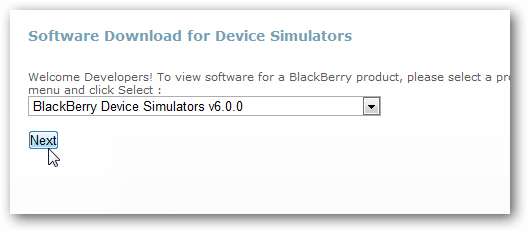
Dovrai registrarti per il download, quindi inserisci il tuo nome e altre informazioni.
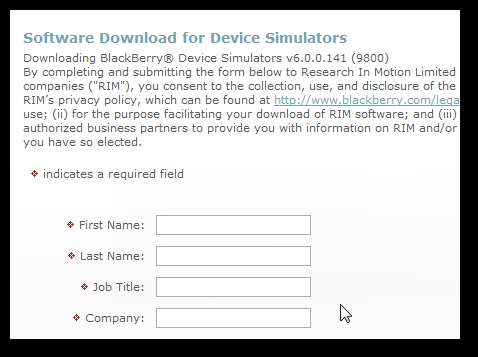
Quando hai finito, conferma che le tue informazioni sono corrette, seleziona se desideri o meno ricevere email da RIM o BlackBerry e fai clic su Il prossimo .

Accetta la licenza e fai clic su Il prossimo .
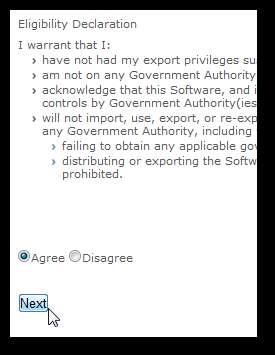
Infine, fai clic su Scarica link per scaricare il software del simulatore.
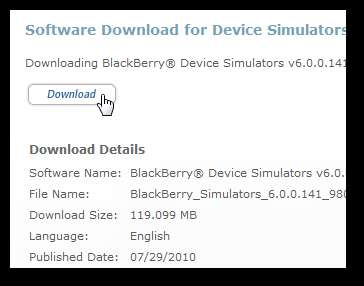
Al termine del download, esegui il programma di installazione. Il tuo computer potrebbe aver bisogno di installare alcune dipendenze extra, quindi fai semplicemente clic Il prossimo per continuare e installarli automaticamente.
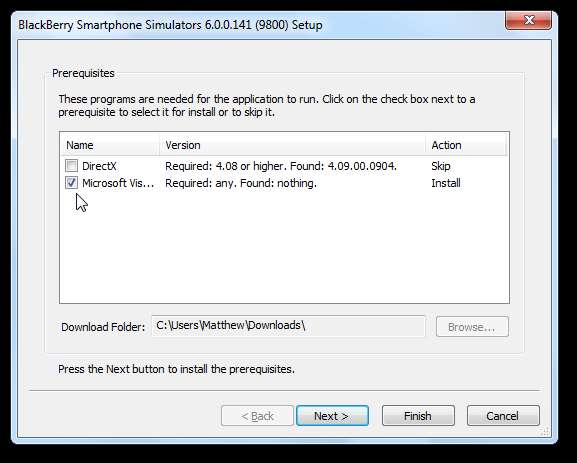
Una volta installati i prerequisiti, vedrai il programma di installazione standard di BlackBerry Simulator; clic
Il prossimo
e impostare normalmente.
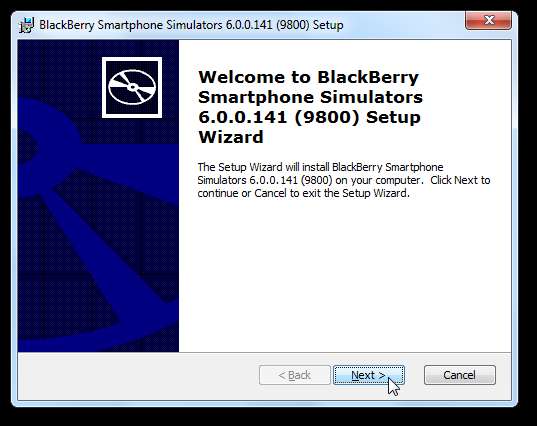
Una volta installato, sarai pronto per eseguire il tuo nuovo dispositivo BlackBerry virtuale dal menu Start.
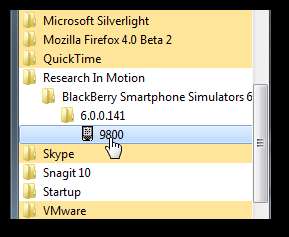
Utilizzando BlackBerry Simulator
Quando esegui per la prima volta il simulatore, potrebbe essere necessario aggiungere un'eccezione al tuo firewall. Windows Firewall ti chiederà di consentire l'accesso alle tue reti domestiche, quindi fai clic Consentire l'accesso per consentirgli di accedere a Internet.
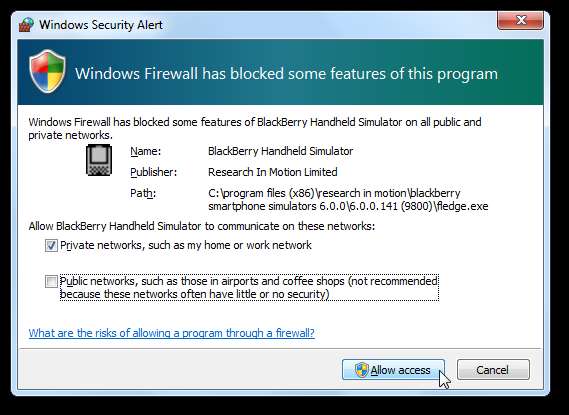
Ti verranno inoltre richieste dal simulatore informazioni sull'utilizzo del touch screen virtuale sul simulatore.
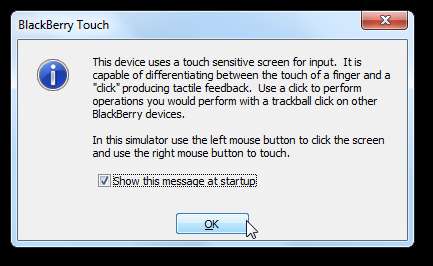
Ora vedrai un BlackBerry virtuale sul tuo desktop, che avvia l'ultima versione del sistema operativo BlackBerry.

Il simulatore potrebbe essere più grande dello schermo, quindi potrebbe essere necessario scorrere verso il basso per vedere tutto il dispositivo virtuale. È possibile modificare lo zoom sul dispositivo da
Visualizza
menu se lo desideri.
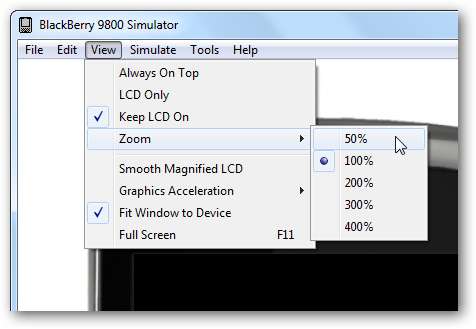
Ecco il simulatore con uno zoom del 50%, quindi ora possiamo vederlo tutto in una volta.
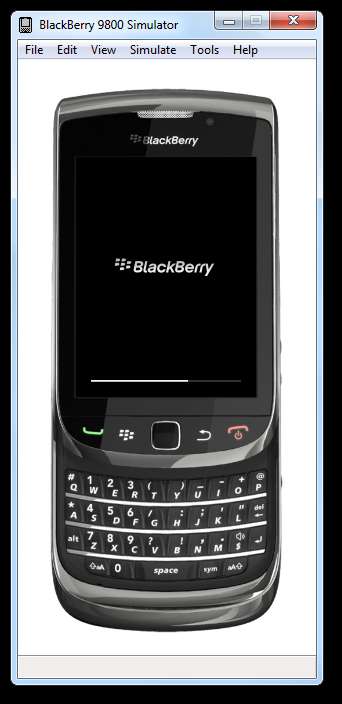
Al termine del caricamento del telefono virtuale, dovrai accettare un contratto di licenza. Fare clic e trascinare verso l'alto per scorrere il testo.
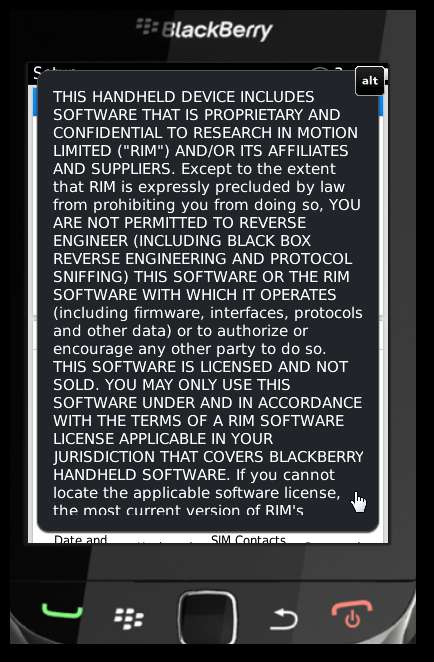
Quindi in basso, fai clic su Ok per accettarlo.
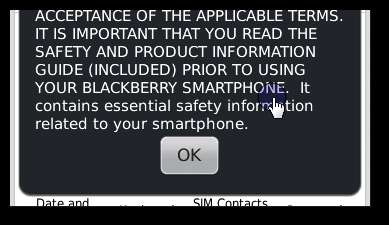
Il tuo BlackBerry virtuale ora ti presenterà un processo di configurazione. Sentiti libero di modificare le impostazioni che desideri ed esplora ciò che ha da offrire.
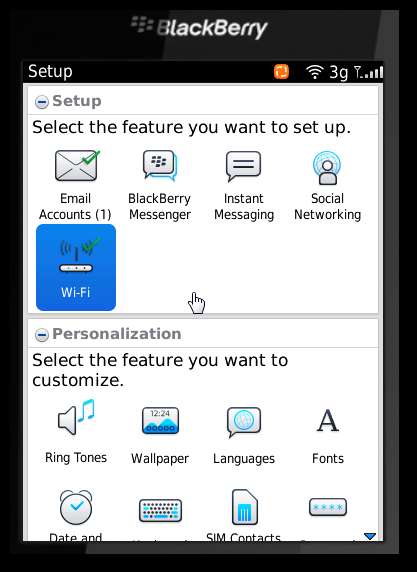
Nella parte inferiore della pagina di configurazione noterai alcuni tutorial disponibili per aiutarti a imparare a utilizzare il sistema operativo BlackBerry.
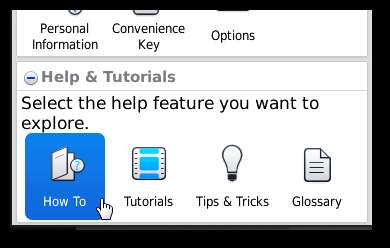
Tuttavia, questi sono apparentemente tutorial basati su browser e abbiamo ricevuto il seguente errore durante il tentativo di eseguirli.
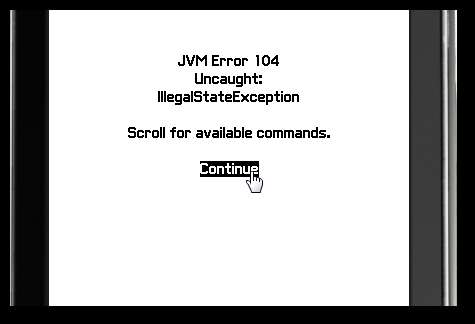
Tutto il resto sembrava funzionare bene. Una volta terminata l'introduzione, vedrai il sistema operativo BlackBerry completo in esecuzione su Windows.
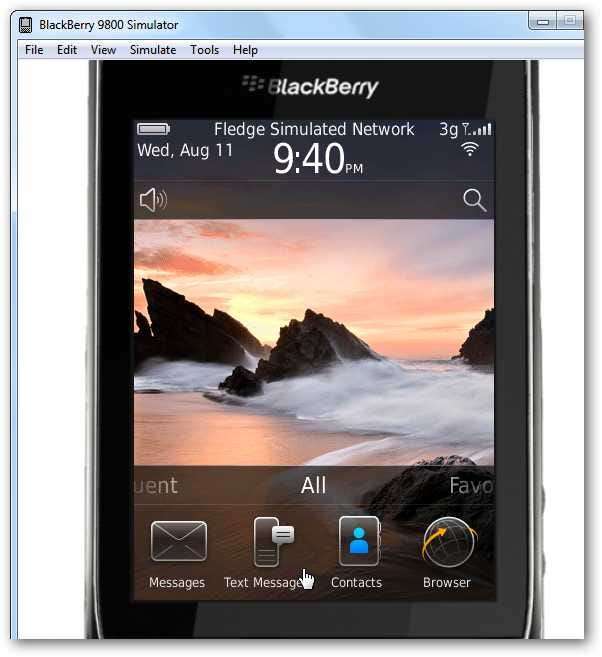
Puoi utilizzare i tasti hardware virtuali sul BlackBerry, ma di solito è più semplice puntare e fare clic con il mouse. Per scorrere, trascina verso l'alto o verso il basso con il mouse, proprio come faresti su un touchscreen. Se desideri vedere il dispositivo da un'angolazione diversa, passa il mouse su uno degli angoli del simulatore e si trasformerà in un'icona del telefono ad angolo.
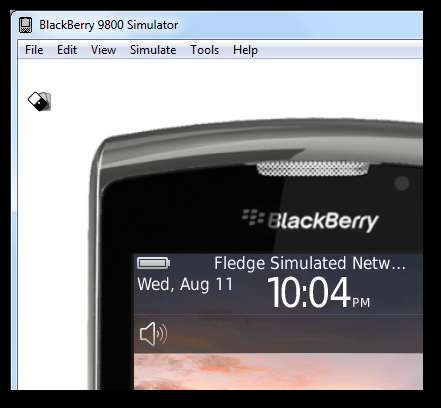
Fare clic e trascinare per ruotare il telefono virtuale.

Utilizzo del sistema operativo BlackBerry in The Simulator
BlackBerry Simulator funziona quasi esattamente come il sistema operativo su un vero dispositivo BlackBerry. Puoi avviare le app dal riquadro nella parte inferiore della schermata principale.

Oppure fare clic e trascinare verso l'alto per visualizzare tutte le opzioni e le applicazioni disponibili.
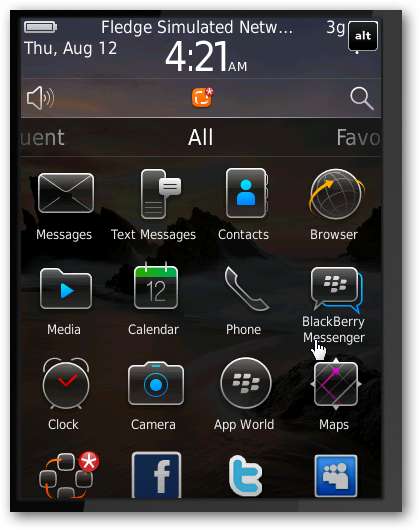
Siamo rimasti molto colpiti dalla reattività del simulatore e funziona molto meglio della maggior parte degli altri emulatori di smartphone sul nostro computer. Le transizioni e le animazioni sono state fluide e siamo stati in grado di avere un'idea di come funziona BlackBerry OS 6 con questo simulatore.
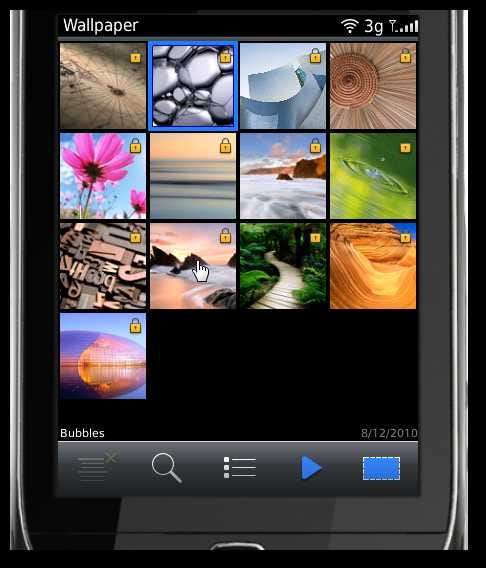
Puoi persino aggiornare il tuo stato utilizzando le applicazioni di social networking integrate per stupire i tuoi amici con il tuo nuovo smartphone virtuale.

Puoi anche vedere come funzionano le notifiche dopo aver aggiunto alcune reti.
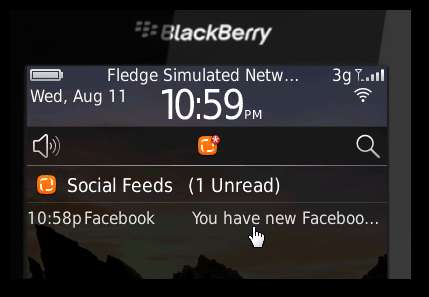
Il simulatore ha anche una luce di avviso rossa virtuale quando ricevi un nuovo messaggio o avviso.
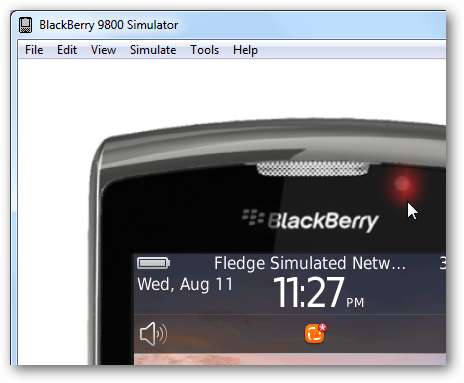
Premere il tasto BlackBerry in basso a sinistra nel simulatore per aprire i menu o tenerlo premuto per passare a un'altra applicazione aperta.
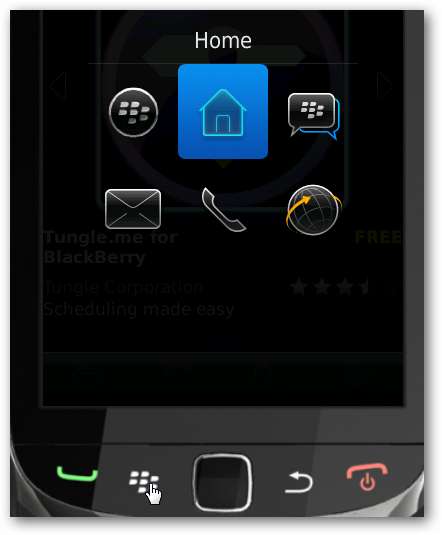
La maggior parte delle applicazioni funziona alla grande, ma alcune si sono bloccate. Inoltre, come accennato prima, il browser si arrestava in modo anomalo ogni volta che abbiamo tentato di eseguirlo.
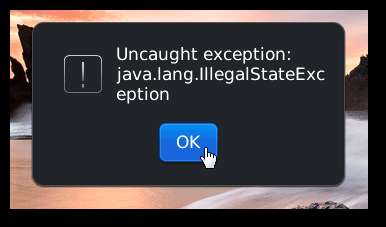
Installa nuove app BlackBerry da App World
Puoi anche provare le ultime app disponibili per BlackBerry OS da App World in Tutti pane.

Puoi sfogliare le applicazioni disponibili, guardare le app più popolari e cercare quelle di cui potresti aver sentito parlare.
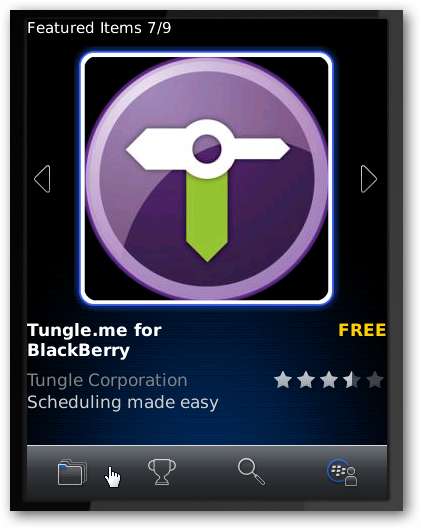
Seleziona un'app per ottenere maggiori informazioni e fai clic su Scarica se desideri aggiungerlo al tuo simulatore.

Tieni presente che avrai bisogno di un BlackBerry ID per scaricare le app, ma se non ne hai già uno, fai clic su Crea un BlackBerry ID per registrarti gratuitamente in pochi secondi.
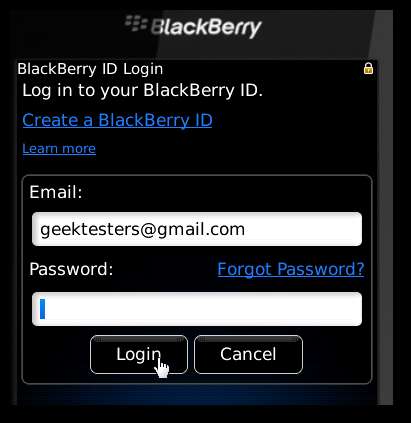
Dopo pochi istanti, la tua nuova app verrà scaricata e installata. Puoi eseguirlo direttamente dal prompt o trovarlo nel file Tutti menu nella schermata iniziale come prima.
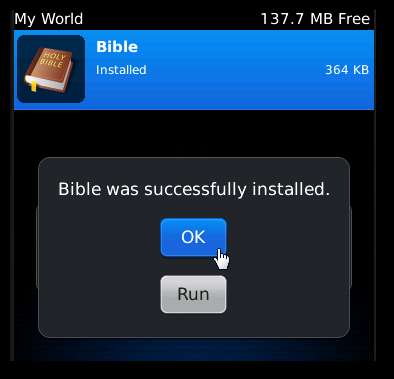
Ecco un'app di App World in esecuzione sul nostro simulatore BlackBerry. Piuttosto pulito!
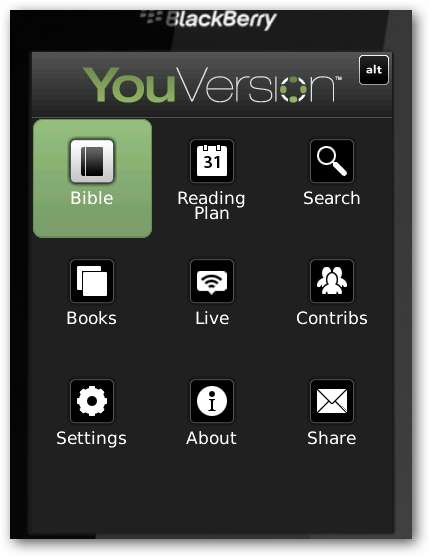
Installa le app manualmente
Se hai un'app BlackBerry che hai scaricato direttamente da Internet, puoi installarla anche nell'emulatore. Clic Carica l'applicazione BlackBerry nel menu File per aprire l'applicazione.
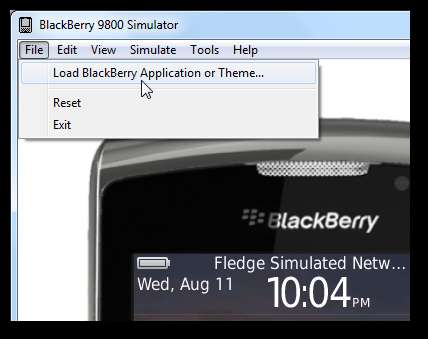
Seleziona il file * .cod che hai scaricato nella finestra di Explorer che si apre.
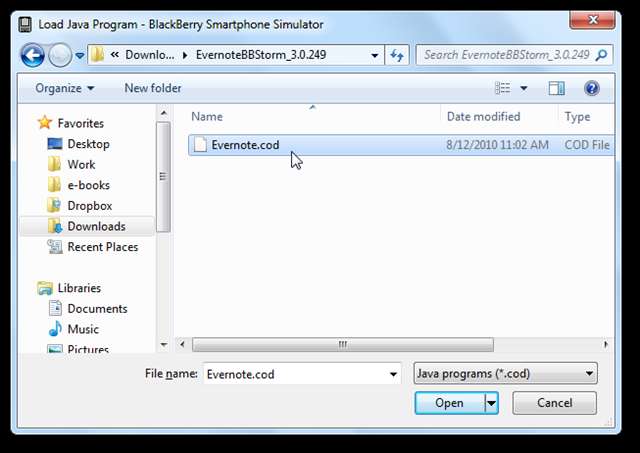
Qualche istante dopo, la tua nuova applicazione apparirà nel menu dell'applicazione pronta per l'uso.

Conclusione
Sebbene molti utenti più giovani possano considerare BlackBerry uno smartphone obsoleto, l'ultima versione del sistema operativo BlackBerry offre molte caratteristiche interessanti. Molti utenti aziendali usano ancora Blackberries e si adatterà bene alle loro esigenze. Eravamo entusiasti di provarlo sul nostro PC e questo è un ottimo modo per vedere come ti piace un sistema operativo mobile prima di firmare un nuovo contratto mobile. Che tu stia pensando o meno di acquistare un nuovo smartphone, questo può comunque essere un modo divertente per provare gratuitamente l'ultima tecnologia mobile.
Se sei interessato a provare i dispositivi mobili più recenti sul tuo PC, dai un'occhiata ad alcuni dei nostri altri articoli recenti sull'esecuzione di Android, webOS e Windows Phone 7 sul tuo PC:
- Prova webOS di guida senza acquistare un telefono
- Prova Google Android sul tuo PC
- Abilita il Marketplace Android nell'emulatore Android di Google
- Prova tutte le funzionalità di Windows Phone 7 sul tuo PC
Link







